Bei über 1,5 Milliarden aktiven iPad-Geräten ist es keine Überraschung, dass der Tablet-Computer von Apple auf der ganzen Welt äußerst beliebt ist. Von der Verwendung für gemeinsames Ansehen von Filmen auf Facetime bis zum Abspielen der beste Offline-Spiele, es gibt mehrere Anwendungsfälle für das iPad. Wenn Sie genauso vorsichtig sind wie wir, haben Sie höchstwahrscheinlich einen Passcode für Ihr iPad. Wir sind jedoch alle Menschen und neigen oft dazu, Dinge zu vergessen. Und wenn Sie sich leider auf dem Fehlerbildschirm wiedergefunden haben, der lautet”iPad ist deaktiviert, verbinden Sie sich mit iTunes”, brauchen Sie sich keine Sorgen zu machen. Nun, Ihr iPad ist nicht zu retten, da wir Ihnen in diesem Artikel beibringen, wie Sie den Fehler „iPad ist deaktiviert“ beheben und Ihr deaktiviertes iPad wiederherstellen können.
Fehler „iPad ist deaktiviert, mit iTunes verbinden“ [Gelöst]
Dieser Artikel behandelt den gesamten Vorgang der Wiederherstellung eines deaktivierten iPads, einschließlich der Entfernung des Passcodes und der Wiederherstellung Ihres Backups Daten. Wenn Sie direkt zu den entsprechenden Schritten wechseln möchten, verwenden Sie die folgende Tabelle und springen Sie zu diesem Abschnitt.
Inhaltsverzeichnis +-
Was passiert, wenn Ihr iPad deaktiviert ist
Wahrscheinlich sind Sie auf diesem Bildschirm gelandet, weil Sie sich nicht angemeldet haben mehrmals den richtigen Passcode für Ihr iPad. Während Apple ziemlich verzeiht und Benutzern reichlich Gelegenheit gibt, den Code einzugeben, wird Ihr iPad deaktiviert, wenn Sie die Gesamtzahl der Versuche überschreiten. Dann sehen Sie die Meldung „iPad ist deaktiviert. Mit iTunes verbinden“-Fehler.
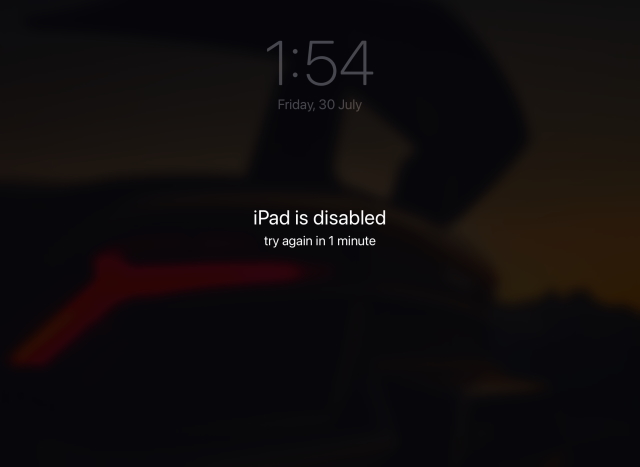
Ein deaktiviertes iPad ist im Wesentlichen eines, das gesperrt wurde, um die Daten des Besitzers und den Rest des Inhalts zu schützen. Wenn Ihr Gerät dieses Stadium erreicht hat, können Sie nur wieder darauf zugreifen, indem Sie das iPad mit iTunes verbinden und einen Wiederherstellungsvorgang versuchen. Lesen Sie weiter, denn wir haben diesen Vorgang unten beschrieben.
Kann ich mein deaktiviertes iPad reparieren, ohne Daten zu verlieren?
Benutzer, deren iPads nur bis zu 1 Stunde deaktiviert wurden timeout kann es immer noch entsperren, vorausgesetzt, sie geben den richtigen Passcode ein, wenn der Timer endet. Wenn Ihr iPad jedoch deaktiviert ist, werden Sie leider tatsächlich alle Ihre Daten verlieren, es sei denn, Sie haben vor dem Fehler ein Backup erstellt.
Sie denken vielleicht, dass die Führungskräfte dort es für Sie freischalten können, wenn Sie es zu Apple bringen. Nach den verfügbaren Kenntnissen kann jedoch selbst der Apple-Support ein deaktiviertes iPad nicht wiederherstellen, ohne es zuerst zu löschen. Dies ist zweifellos ein Teil der strengen Datenschutzpraktiken, die Apple durchsetzt. Wenn Sie also ein Benutzer sind, der ein deaktiviertes iPad reparieren möchte, erfahren Sie unten, wie Sie es wiederherstellen können.
Was Sie brauchen, bevor Sie fortfahren
Bevor wir mit dem Wiederherstellen eines deaktivierten iPads beginnen, müssen wir einige Dinge vorbereiten. Stellen Sie sicher, dass Sie diese Liste angekreuzt haben, bevor Sie fortfahren.
1. Ein funktionierender Mac oder Windows-PC
Wenn Sie versuchen, ein deaktiviertes iPad wiederherzustellen, ist dies das Einzige, was Sie unbedingt brauchen. Ein funktionierender Windows-PC oder Mac ermöglicht es Ihnen, das iPad anzuschließen und den Wiederherstellungsprozess zu starten. Es muss jedoch nicht Ihr Computer sein. Wenn Sie also keinen PC haben, leihen Sie sich den Laptop oder das Macbook Ihres Freundes aus und machen Sie sich an die Arbeit.
Wenn keines von beiden möglich ist, wenden Sie sich an einen Apple Store, um weitere Hilfe zu erhalten.
2. iTunes oder Finder
Als nächstes benötigen Sie entweder iTunes oder den Finder, um den Fehler „iPad ist deaktiviert, Verbindung zu iTunes herstellen“ zu beheben. Wir verbinden das iPad mit dem PC oder Mac und verwenden dann iTunes, um das Gerät wiederherzustellen. Windows-Benutzer können iTunes entweder aus dem Microsoft Store herunterladen ( Kostenlos) oder Apple-Website. Mac-Benutzer mit macOS Catalina oder höher können den Finder für denselben Vorgang verwenden. Wenn Sie iTunes jedoch verwenden möchten, stellen Sie sicher, dass Sie es über den integrierten App Store aktualisieren. Weitere Hilfe finden Sie unter diesem Link.
3. Optional – iCloud Backup
Dieses ist nur anwendbar, wenn Sie das automatische iCloud-Backup nicht bereits aktiviert haben oder Ihr iPad schon lange nicht mehr gesichert haben. Wie oben erwähnt, können Sie Ihre Daten nicht wiederherstellen, wenn Sie zuvor noch kein Backup Ihres iPads erstellt haben.
Entfernen Sie den Passcode von Ihrem deaktivierten iPad
Da wir versuchen, ein deaktiviertes iPad wiederherzustellen, nachdem Sie den Passcode nicht eingegeben haben, ist es nur natürlich, dass wir ihn entfernen müssen, bevor wir Vorgehen. Wir werden dies durch einen einfachen Vorgang tun, der Ihr iPad in den DFU-oder Wiederherstellungsmodus versetzt, wodurch wir das iPad mit iTunes verbinden können. Bevor Sie jedoch beginnen, verbinden Sie das Lightning-auf-USB-Kabel Ihres iPads mit Ihrem PC, wobei das Lightning-Ende bereit ist, eine Verbindung zum iPad herzustellen, wenn wir dies sagen. Führen Sie je nach iPad-Modell die folgenden Schritte aus:
Passcode mit Face ID vom iPad entfernen
1. Stellen Sie sicher, dass Ihr iPad noch nicht mit dem Computer verbunden ist.
2. Halten Sie die obere Taste und die Lauter-oder Leiser-Taste gedrückt, bis der Ein/Aus-Schieberegler angezeigt wird. Ziehen Sie es nach rechts, um Ihr iPad auszuschalten.
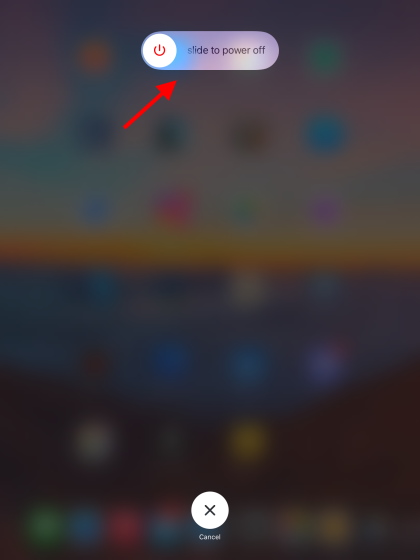
3. Halten Sie als Nächstes die obere Taste gedrückt, während Sie Ihr iPad mit Ihrem Computer verbinden. Das bedeutet, dass es Zeit ist, das Blitzkabel anzuschließen. Halten Sie die obere Taste gedrückt, bis der Bildschirm für den Wiederherstellungsmodus des iPads angezeigt wird.
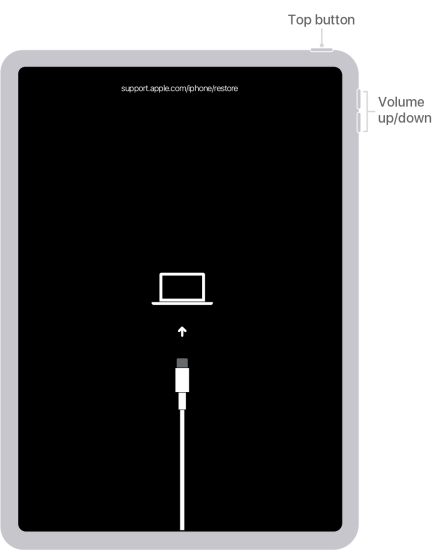 Bild mit freundlicher Genehmigung: Apple
Bild mit freundlicher Genehmigung: Apple
Der Passcode Ihres iPads wurde jetzt entfernt und es ist mit Ihrem Computer verbunden. Lesen Sie weiter, um zu wissen, was als nächstes zu tun ist.
Entfernen des Passcodes vom iPad mit der Home-Taste
1. Stellen Sie sicher, dass Ihr iPad noch nicht mit dem Computer verbunden ist.
2. Halten Sie die obere Taste gedrückt, bis der Ein/Aus-Schieberegler angezeigt wird. Ziehen Sie es nach rechts, um Ihr iPad auszuschalten.
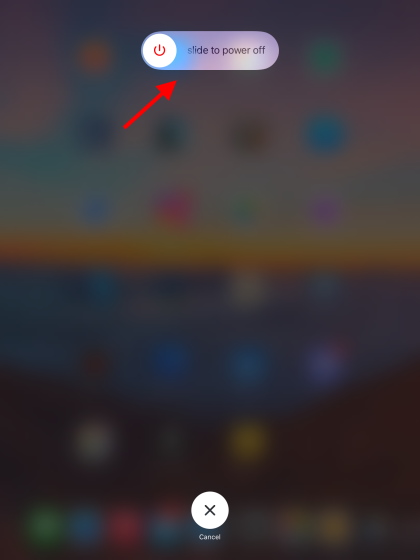
3. Halten Sie die Home-Taste gedrückt, während Sie Ihr iPad mit Ihrem Computer verbinden. Halten Sie die Home-Taste gedrückt, bis Sie den Bildschirm für den Wiederherstellungsmodus Ihres iPads sehen.
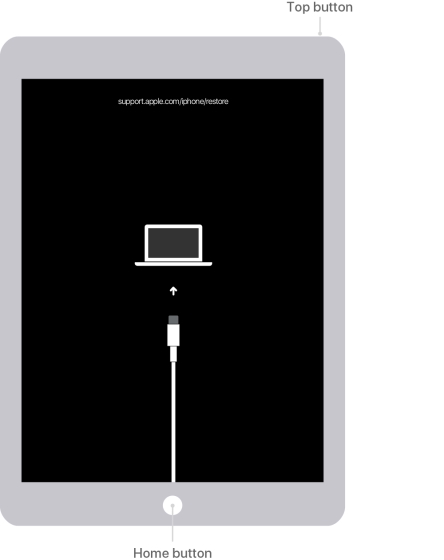
Der Passcode Ihres iPads wurde jetzt entfernt und das Gerät ist mit Ihrem Mac oder Windows-PC verbunden. Lesen Sie weiter, um zu wissen, was als nächstes zu tun ist.
Schritte zur Behebung des Fehlers „iPad ist deaktiviert, Verbindung mit iTunes herstellen“
Da Ihr iPad nun entweder mit iTunes oder mit dem Finder verbunden ist, erhalten Sie wahrscheinlich ein Pop-up, das Ihnen anzeigt, dass es liegt ein Problem mit Ihrem Gerät vor. Wenn dies jedoch nicht der Fall ist, können wir Ihr iPad leicht lokalisieren und den Vorgang starten, um Ihr deaktiviertes iPad wiederherzustellen. Führen Sie je nach verwendeter Software die folgenden Schritte aus:
Suchen Sie Ihr deaktiviertes iPad in iTunes
Sobald Ihr iPad mit dem Computer verbunden ist, wird es im oberen Bereich angezeigt. linke Ecke des iTunes-Fensters. Klicken Sie darauf, um ein Pop-up zum deaktivierten iPad zu erhalten. Wenn kein Gerätesymbol angezeigt wird, versuchen Sie, das iPad erneut zu verbinden oder Ihr Betriebssystem und iTunes zu aktualisieren.
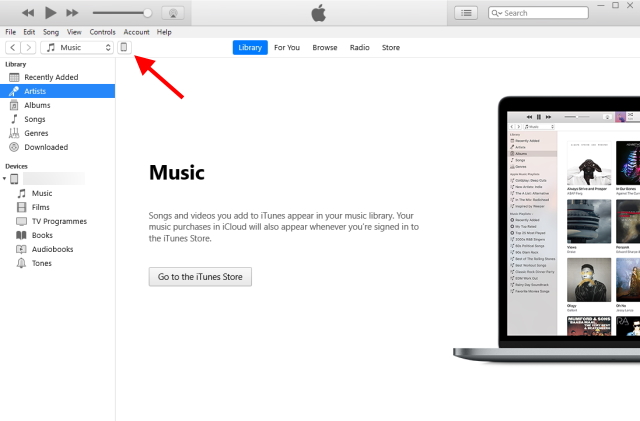
Suchen Sie Ihr deaktiviertes iPad im Finder
Wenn Sie ein Mac-Benutzer mit macOS Catalina oder höher sind, können Sie Ihr iPad in der Seitenleiste des Finder finden. Klicken Sie einfach darauf, um die Informationen Ihres iPads anzuzeigen.
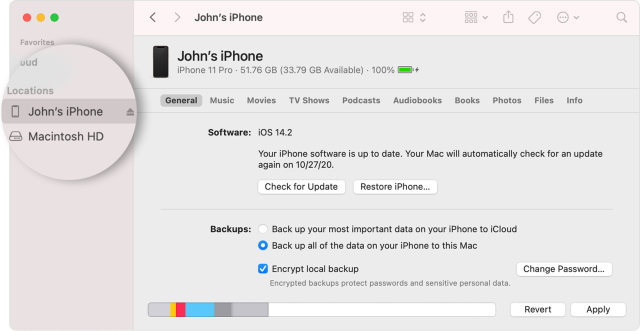 Bild mit freundlicher Genehmigung: Apple
Bild mit freundlicher Genehmigung: Apple
Reparieren Sie Ihr deaktiviertes iPad und bringen Sie es wieder zum Laufen!
Sobald Ihr iPad mit Ihrem PC oder Mac verbunden ist, sehen Sie die im Screenshot unten gezeigte Meldung. Das Pop-up bietet Ihnen die Möglichkeit, Ihr iPad zu aktualisieren, um das Problem zu beheben. Da wir jedoch mit einem falschen Passcode hierher gekommen sind, klicken wir auf die Schaltfläche Wiederherstellen.
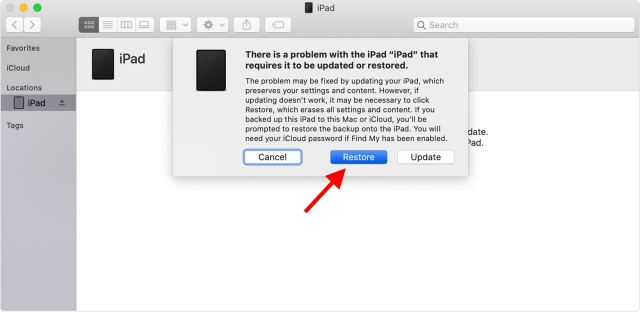 Bild mit freundlicher Genehmigung: Apple
Bild mit freundlicher Genehmigung: Apple
Click und bestätigen Sie alle angezeigten Bestätigungsfelder, und Sie sind fertig! Das iPad beginnt nun mit dem Wiederherstellungsprozess und iTunes oder der Finder lädt die erforderliche Software auf Ihr iPad herunter. Das Wiederherstellen eines deaktivierten iPads ist ein schneller Vorgang und sollte in etwa 15 Minuten erledigt sein, wenn Sie über eine anständige Internetverbindung verfügen. Wenn Ihr iPad den Wiederherstellungsmodus verlässt, bevor es behoben ist, befolgen Sie die Schritte zum Entfernen des Passcodes und starten Sie erneut.
Sobald Sie fertig sind, werden Sie vom Hallo-Bildschirm des iPads begrüßt, auf dem Sie Ihr Gerät, um es zu verwenden.
Stellen Sie Ihr deaktiviertes iPad in wenigen einfachen Schritten wieder her!
Das war’s so ziemlich. Wenn Sie den obigen Schritt-für-Schritt-Prozess befolgen, wird sichergestellt, dass der Fehler „iPad ist deaktiviert, mit iTunes verbinden“ problemlos behoben wird. Sobald Sie Ihr deaktiviertes iPad wiederhergestellt und neu gestartet haben, empfehlen wir Ihnen, es mit diesen besten iPad-Spielen zu laden, um Spaß zu haben Zeit. Und wenn Sie Lust haben, neue iPadOS 15-Funktionen zu testen, wie zum Beispiel Quick Note oder das neue Multitasking-Funktionen auf Ihrem iPad, lesen Sie unsere Anleitung zur Installation des Öffentliche Betaversion von iPadOS 15 auf deinem Gerät.